本教程适用版本:WPS 365 点击免费使用
办公的时候Excel表格是我们经常用到的软件之一,有的时候我们会在Excel表格中进行一些文字的排序,我们都知道,如果是数值排序的话,可以进行升序或直降雪来排列顺序,那么文字如何排序呢?今天需要大家用一个赛尔表格,如何按照文字排序,一起来看看这个小技巧吧!
首先我们看到下面,我会对这一列文字进行排序:
 >>免费升级到企业版,赠超大存储空间
首先我们在顶部的工具栏中点击开始,具体操作如下图所示:
>>免费升级到企业版,赠超大存储空间
首先我们在顶部的工具栏中点击开始,具体操作如下图所示:
 >>免费升级到企业版,赠超大存储空间
然后在他下面的菜单栏中点击排序,在排序的下拉列表中点击自定义排序如下图所示:
>>免费升级到企业版,赠超大存储空间
然后在他下面的菜单栏中点击排序,在排序的下拉列表中点击自定义排序如下图所示:
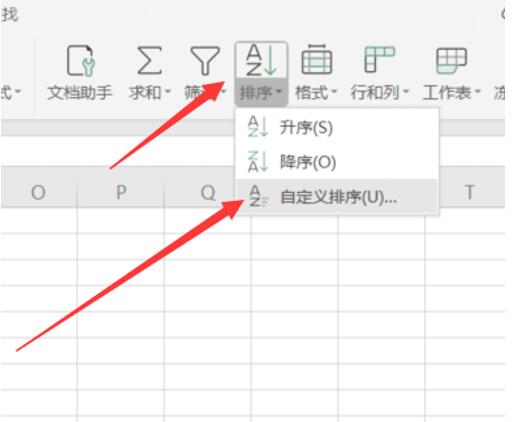 >>免费升级到企业版,赠超大存储空间
这时候会跳出一个排序警告的对话框,我们选择第1个扩展选定区域,然后再点击排序:
>>免费升级到企业版,赠超大存储空间
这时候会跳出一个排序警告的对话框,我们选择第1个扩展选定区域,然后再点击排序:
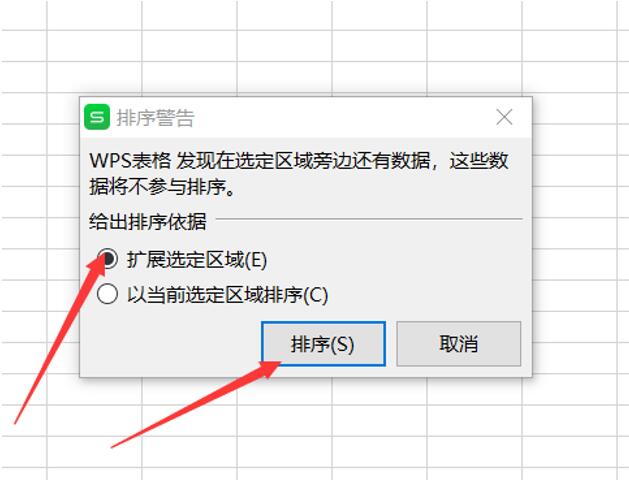 >>免费升级到企业版,赠超大存储空间
在排序的对话框中,我们点击选项:
>>免费升级到企业版,赠超大存储空间
在排序的对话框中,我们点击选项:
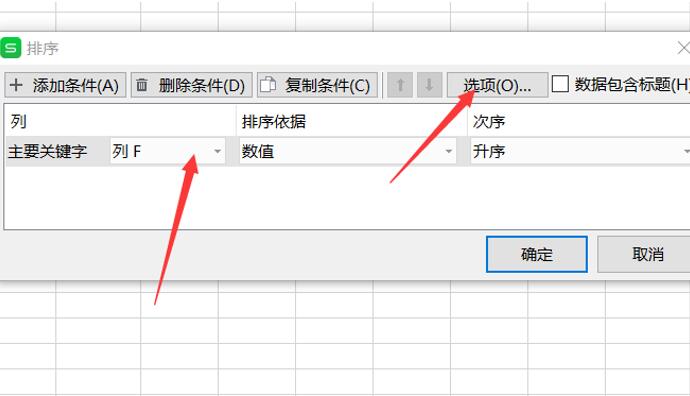 >>免费升级到企业版,赠超大存储空间
在排序选项的对话框中,我们在下面的方式中选择笔画排序,因为文字一般都是用笔画排序或者是拼音排序,当然也可以选择拼音排序,在这里我选择笔画排序:
>>免费升级到企业版,赠超大存储空间
在排序选项的对话框中,我们在下面的方式中选择笔画排序,因为文字一般都是用笔画排序或者是拼音排序,当然也可以选择拼音排序,在这里我选择笔画排序:
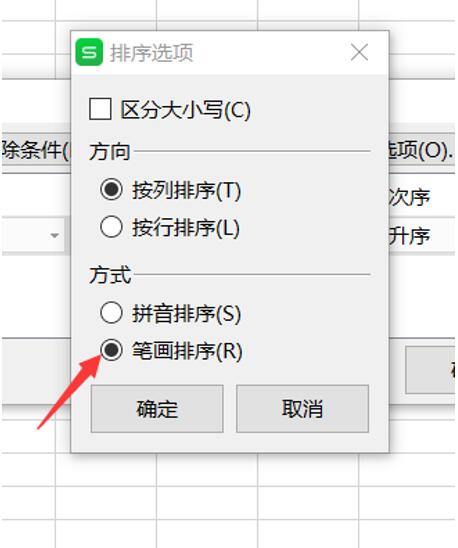 >>免费升级到企业版,赠超大存储空间
然后再点击确定:
>>免费升级到企业版,赠超大存储空间
然后再点击确定:
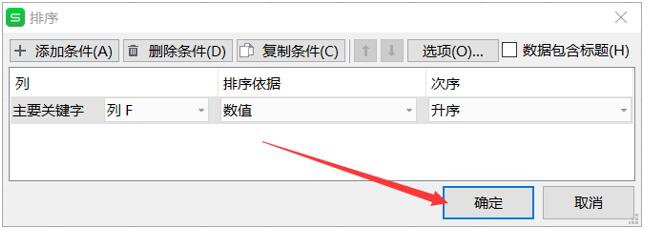 >>免费升级到企业版,赠超大存储空间
这样这一列文字就是按照笔画的大小进行的排序了:
>>免费升级到企业版,赠超大存储空间
这样这一列文字就是按照笔画的大小进行的排序了:
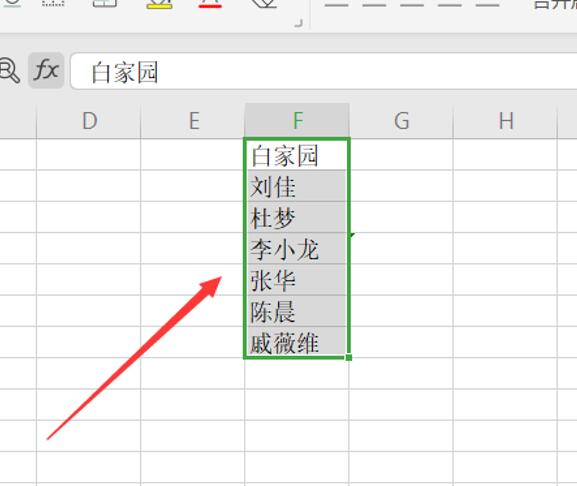 >>免费升级到企业版,赠超大存储空间
你学会了吗?
>>免费升级到企业版,赠超大存储空间
你学会了吗?

